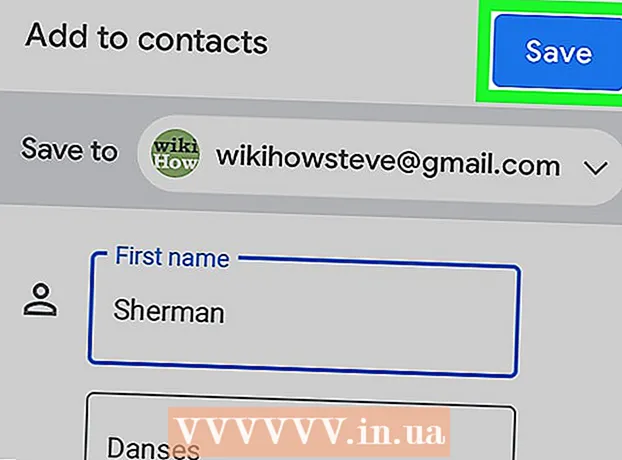Autor:
Tamara Smith
Data De Criação:
27 Janeiro 2021
Data De Atualização:
29 Junho 2024

Contente
- Dar um passo
- Método 1 de 5: Windows
- Resolvendo problemas
- Método 2 de 5: Mac
- Resolvendo problemas
- Método 3 de 5: Android
- Resolvendo problemas
- Método 4 de 5: iOS
- Método 5 de 5: Kindle
Os arquivos PDF (Portable Document Format) são amplamente usados para criar e trocar documentos porque um PDF salva a formatação inalterada, independentemente do sistema operacional ou software usado. Por ser um tipo de documento diferente de um processador de texto, é necessário um software especial para abri-lo. Quase qualquer dispositivo pode abrir um PDF com o software certo.
Dar um passo
Método 1 de 5: Windows
 Baixe o Adobe Reader. Este é um programa gratuito que permite visualizar e ler arquivos PDF. Você pode baixar o Adobe Reader em get.adobe.com/reader/. Você não pode criar ou editar arquivos PDF com ele.
Baixe o Adobe Reader. Este é um programa gratuito que permite visualizar e ler arquivos PDF. Você pode baixar o Adobe Reader em get.adobe.com/reader/. Você não pode criar ou editar arquivos PDF com ele. - Existem várias outras alternativas gratuitas se você não quiser usar o Adobe Reader.
- O Windows 8 tem seu próprio leitor de PDF.
 Recuse o anúncio da McAfee. Uma das desvantagens de instalar o Adobe Reader é o software que é forçado a você sem ser solicitado. Preste atenção e desmarque tudo que você não deseja usar.
Recuse o anúncio da McAfee. Uma das desvantagens de instalar o Adobe Reader é o software que é forçado a você sem ser solicitado. Preste atenção e desmarque tudo que você não deseja usar.  Clique duas vezes em um PDF após instalar o Adobe Reader. Na maioria dos casos, o PDF agora será aberto no Reader.
Clique duas vezes em um PDF após instalar o Adobe Reader. Na maioria dos casos, o PDF agora será aberto no Reader.  Se o PDF estiver protegido, digite a senha correta. Se você não tiver essa senha, não poderá visualizar o arquivo.
Se o PDF estiver protegido, digite a senha correta. Se você não tiver essa senha, não poderá visualizar o arquivo.
Resolvendo problemas
 O Windows pergunta com qual programa abrir o PDF. Se você instalou o Adobe Reader, mas não deseja abrir arquivos PDF, ainda pode ter que indicar que os arquivos PDF devem ser abertos com o Reader.
O Windows pergunta com qual programa abrir o PDF. Se você instalou o Adobe Reader, mas não deseja abrir arquivos PDF, ainda pode ter que indicar que os arquivos PDF devem ser abertos com o Reader. - Clique com o botão direito no PDF e selecione "Abrir com".
- Selecione "Adobe Reader" na lista de programas.
- Se o Adobe Reader não estiver na lista, você terá que pesquisar o programa em seu computador. Normalmente, você encontrará isso em C: Arquivos de programas (x86) Adobe Reader.
 O PDF requer uma senha. Se o PDF exigir uma senha e você não tiver uma, a única maneira de abrir o arquivo é pedir ao criador que envie a senha para você. Se você esqueceu a senha, não há outra opção a não ser quebrá-la, mas isso pode levar horas ou até dias se for uma senha forte.
O PDF requer uma senha. Se o PDF exigir uma senha e você não tiver uma, a única maneira de abrir o arquivo é pedir ao criador que envie a senha para você. Se você esqueceu a senha, não há outra opção a não ser quebrá-la, mas isso pode levar horas ou até dias se for uma senha forte. - Um programa de recuperação de senha bem conhecido é Advanced PDF Password Recovery da Elcomsoft. Você precisa da versão Pro, que provavelmente custará cerca de US $ 99.
 Um PDF não abre porque não atende ao padrão da Adobe. Geralmente, esse é o caso de um PDF que não foi criado com o software Adobe ou se você estiver tentando abrir um PDF muito antigo com uma versão mais recente do Adobe Reader.
Um PDF não abre porque não atende ao padrão da Adobe. Geralmente, esse é o caso de um PDF que não foi criado com o software Adobe ou se você estiver tentando abrir um PDF muito antigo com uma versão mais recente do Adobe Reader. - A solução pode ser usar um leitor de PDF diferente. Existem algumas opções, como o Foxit Reader, um dos programas mais populares.
- Faça upload do PDF para o Google Drive. Você pode perder alguma formatação, mas há uma chance de abri-lo.
Método 2 de 5: Mac
 Clique duas vezes no PDF. A visualização faz parte do OS X e é uma ferramenta que permite abrir uma ampla variedade de arquivos, incluindo arquivos PDF. Com o Preview, você pode ler os arquivos PDF, mas não pode editá-los.
Clique duas vezes no PDF. A visualização faz parte do OS X e é uma ferramenta que permite abrir uma ampla variedade de arquivos, incluindo arquivos PDF. Com o Preview, você pode ler os arquivos PDF, mas não pode editá-los.  Se necessário, use um programa diferente de visualização. Se quiser usar um programa diferente de Visualização, você pode definir que isso aconteça automaticamente ao abrir um PDF.
Se necessário, use um programa diferente de visualização. Se quiser usar um programa diferente de Visualização, você pode definir que isso aconteça automaticamente ao abrir um PDF. - Selecione um PDF no Finder, mas não o abra.
- Clique no menu Arquivo > "Obter informações".
- Abra a seção "Abrir com".
- Selecione o aplicativo que deseja usar no menu suspenso.
- Clique em Alterar tudo ...
 Digite uma senha, se necessário. Os arquivos PDF às vezes são protegidos por senha para impedir o acesso não autorizado ao arquivo. Se você esqueceu a senha e não consegue encontrá-la de outra forma, a única opção é quebrá-la.
Digite uma senha, se necessário. Os arquivos PDF às vezes são protegidos por senha para impedir o acesso não autorizado ao arquivo. Se você esqueceu a senha e não consegue encontrá-la de outra forma, a única opção é quebrá-la. - Se você precisar decifrar a senha, o iStonsoft PDF Password Remover para Mac é uma opção bem conceituada. Se a senha for forte, pode levar horas ou até dias para quebrá-la.
Resolvendo problemas
 Os arquivos PDF não abrem no Safari. Isso é causado por um erro no plug-in da Adobe após a atualização do Safari. Você pode corrigir isso removendo manualmente o plug-in e reiniciando o Safari.
Os arquivos PDF não abrem no Safari. Isso é causado por um erro no plug-in da Adobe após a atualização do Safari. Você pode corrigir isso removendo manualmente o plug-in e reiniciando o Safari. - Abra / Biblioteca / Plug-ins da Internet / e exclua o Adobepdf.plugin
- Abra / Usuário / Nome de usuário / Biblioteca / Plug-ins da Internet / e exclua o Adobe PDF.plugin
- Reinicie o Safari e tente abrir o PDF novamente.
 "A Adobe não conseguiu abrir o PDF porque...’. Esse erro geralmente ocorre quando você salva um PDF por meio de "Salvar como" ou "Exportar PDF" do Safari.
"A Adobe não conseguiu abrir o PDF porque...’. Esse erro geralmente ocorre quando você salva um PDF por meio de "Salvar como" ou "Exportar PDF" do Safari. - Abra o PDF novamente no Safari.
- Clique no botão Disco (Salvar) na parte superior da janela ou no menu que aparece quando você move o mouse para a parte inferior (centro) da página.
- Salve o PDF em seu computador.
- Abra o PDF salvo novamente.
 Os arquivos PDF não podem ser baixados no Firefox. Se você deseja baixar um PDF com o Firefox e nada acontece, pode haver um problema com o plug-in Adobe Reader.
Os arquivos PDF não podem ser baixados no Firefox. Se você deseja baixar um PDF com o Firefox e nada acontece, pode haver um problema com o plug-in Adobe Reader. - Clique no menu do Firefox e selecione "Ferramentas".
- Selecione "Add-ons" e depois "Plugins".
- Encontre o "Adobe Acrobat NPAPi Plugin" e desative-o.
Método 3 de 5: Android
 Baixe um aplicativo que suporte arquivos PDF. Embora o Android não tenha suporte integrado para a leitura de arquivos PDF, existem muitos aplicativos gratuitos que podem abrir arquivos PDF para você com facilidade. Você pode até já ter alguns em seu dispositivo:
Baixe um aplicativo que suporte arquivos PDF. Embora o Android não tenha suporte integrado para a leitura de arquivos PDF, existem muitos aplicativos gratuitos que podem abrir arquivos PDF para você com facilidade. Você pode até já ter alguns em seu dispositivo: - Google Drive
- Quickoffice
- Adobe Reader
- Foxit Mobile PDF
 Encontre o PDF que deseja abrir. Normalmente, você será capaz de abrir um PDF que baixou da barra de notificação clicando nele após a conclusão do download. Se você quiser abrir o arquivo mais tarde, procure na pasta Downloads.
Encontre o PDF que deseja abrir. Normalmente, você será capaz de abrir um PDF que baixou da barra de notificação clicando nele após a conclusão do download. Se você quiser abrir o arquivo mais tarde, procure na pasta Downloads. - Abra "Meus Arquivos" ou "Gerenciador de Arquivos" no seu dispositivo. Se você não tiver um gerenciador de arquivos, pode baixá-lo gratuitamente na Google Play Store.
- Abra a pasta Downloads. Dis é o local padrão onde os arquivos baixados são armazenados.
- Toque no arquivo PDF para abri-lo. Se você escolheu um aplicativo padrão, ele será aberto automaticamente. Se você acabou de instalar um aplicativo para abrir arquivos PDF ou se instalou vários aplicativos que permitem a leitura de arquivos PDF, será solicitado que você escolha o aplicativo que deseja usar.
Resolvendo problemas
 Uma mensagem "Não é possível abrir o arquivo" aparece durante o download de um PDF. Existem várias coisas que podem causar problemas.
Uma mensagem "Não é possível abrir o arquivo" aparece durante o download de um PDF. Existem várias coisas que podem causar problemas. - Tente usar o Gerenciador de Arquivos para abrir o arquivo baixado. Você pode encontrar o arquivo na pasta Downloads. Se você não conseguir abrir o arquivo usando um gerenciador de arquivos, pode ser necessário reiniciar o navegador.
- Redefina seu navegador por meio do aplicativo Configurações, selecionando "Aplicativos" ou por meio de "Aplicativos". Encontre seu navegador na lista de aplicativos e toque em "Limpar dados".
 O PDF tenta abrir o aplicativo errado. Se outro aplicativo for iniciado para abrir o PDF sem que esse aplicativo suporte arquivos PDF, suas configurações padrão podem não estar corretas.
O PDF tenta abrir o aplicativo errado. Se outro aplicativo for iniciado para abrir o PDF sem que esse aplicativo suporte arquivos PDF, suas configurações padrão podem não estar corretas. - Abrir configurações.
- Selecione "Aplicativos" ou "Aplicativos".
- Selecione o aplicativo que está tentando abrir o PDF.
- Na seção "Iniciar por padrão", toque em "Limpar padrões".
- Tente abrir o PDF novamente. Agora você deve receber uma notificação pedindo para selecionar o aplicativo que deseja usar.
Método 4 de 5: iOS
 Toque no PDF que você deseja abrir. O iOS possui um leitor de PDF integrado para abrir anexos de PDF em e-mails ou arquivos PDF encontrados online.
Toque no PDF que você deseja abrir. O iOS possui um leitor de PDF integrado para abrir anexos de PDF em e-mails ou arquivos PDF encontrados online.  Toque no PDF aberto para abrir o menu. Isso permite que você selecione outro aplicativo para ler o PDF.
Toque no PDF aberto para abrir o menu. Isso permite que você selecione outro aplicativo para ler o PDF.  Toque em "Abrir dentro... ”ou toque no botão Compartilhar. Se você estiver visualizando o PDF em seu aplicativo Mail, use o botão Compartilhar. Se quiser ler o pdf no Safari, use "Abrir em ...". Isso exibirá uma lista que oferece suporte a arquivos PDF.
Toque em "Abrir dentro... ”ou toque no botão Compartilhar. Se você estiver visualizando o PDF em seu aplicativo Mail, use o botão Compartilhar. Se quiser ler o pdf no Safari, use "Abrir em ...". Isso exibirá uma lista que oferece suporte a arquivos PDF.  Selecione o aplicativo que deseja usar. Você pode adicionar seus arquivos PDF ao iBooks ou abri-los no Adobe Reader ou em qualquer outro aplicativo PDF que você tenha em seu dispositivo iOS. O PDF será aberto imediatamente no aplicativo selecionado.
Selecione o aplicativo que deseja usar. Você pode adicionar seus arquivos PDF ao iBooks ou abri-los no Adobe Reader ou em qualquer outro aplicativo PDF que você tenha em seu dispositivo iOS. O PDF será aberto imediatamente no aplicativo selecionado.
Método 5 de 5: Kindle
 Mova o PDF para o seu Kindle. Existem várias maneiras de fazer isso.
Mova o PDF para o seu Kindle. Existem várias maneiras de fazer isso. - Você pode conectar o Kindle ao computador e adicionar o arquivo ao Kindle. Clique aqui para obter instruções mais detalhadas.
- Você pode enviar o PDF sem fio para o Kindle por e-mail.
 Abra o arquivo em seu Kindle. Depois que o PDF for enviado, você pode selecioná-lo na biblioteca do Kindle.
Abra o arquivo em seu Kindle. Depois que o PDF for enviado, você pode selecioná-lo na biblioteca do Kindle. - Não há muitas opções no Kindle para fazer qualquer coisa com o seu PDF, já que você não pode adicionar funcionalidade ao Kindle com outros aplicativos.